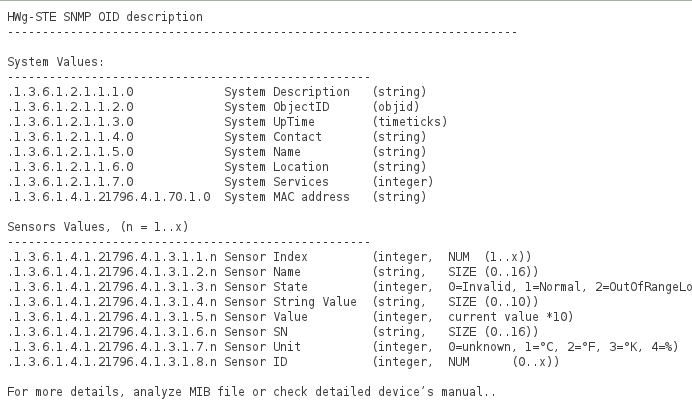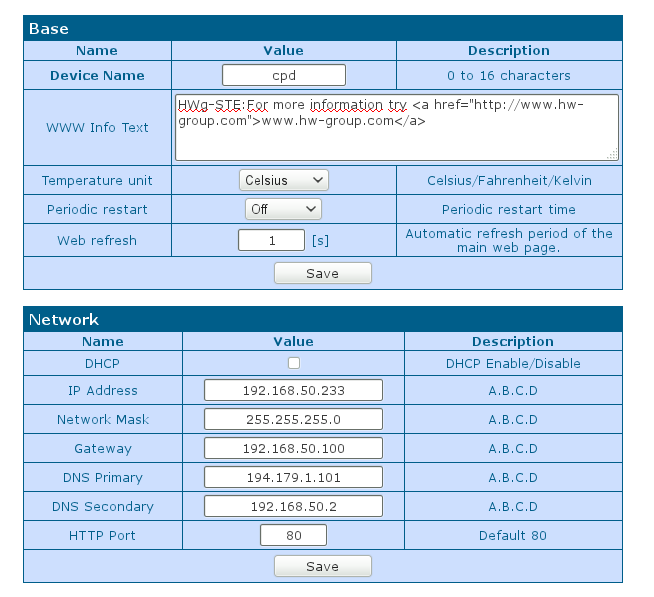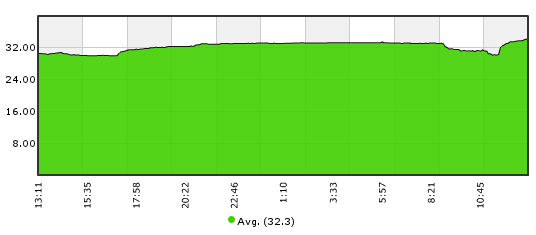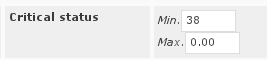Configuration du capteur de température HWg-STE
Introduction
Ce guide de configuration rapide explique comment utiliser Pandora FMS pour surveiller un capteur de température HWg-STE avec des alertes par courriel et un rapport de base.
Installation et configuration
Étape 1 : Installation du Pandora FMS
L' installation en ligne est recommandée.
Paso 2. Instalación del sensor
Modèle de capteur: HWg-STE.
Documentation du fabricant:
http://www.hw-group.com/products/HWg-STE/STE_ip_temperature_sensor_en.html
Lien vers le manuel du capteur:
https://web.archive.org/web/20100307054059/https://www.hw-group.com/download/HWg-STE_MAN_en.pdf
La chose la plus importante est de configurer l'adresse IP d'accès et de s'assurer que le capteur de température est connecté et de connaître son OID. Pour ce faire, il faut accéder à l'appareil via le web et le configurer:
Sur l'écran System → TXT List of common SNMP OID's l'OID du capteur peut être interrogé:
Comme il n'y a qu'un seul capteur, l'OID sera:
.1.3.6.1.4.1.21796.4.1.3.1.5.1
Il convient de noter que l'appareil renvoie la température en degrés Celsius sans séparateur décimal. La valeur doit être divisée par 10 afin d'afficher la valeur réelle, ce post-traitement est effectué dans le Pandora FMS.
L'adresse IP de l'appareil est demandée:
Étape 3. Configuration du capteur par le Pandora FMS
Accédez à l'écran de configuration de l'agent. Créez un agent et complétez les informations pertinentes. L'agent doit avoir l'adresse IP demandée du capteur. Dans les modules, un module est défini Remote SNMP network agent, de type Numeric data.
Dans le champ SNMP OID, l'OID SNMP obtenu précédemment est placé. Par défaut, la communauté SNMP est public.
Dans la section avancée, spécifiez un post-traitement qui divise la valeur par 10:
Cliquez sur créer un module. Vous devriez voir quelque chose comme cette image:
Vous pourrez voir les données obtenues par le capteur. En quelques heures, vous aurez suffisamment de données pour obtenir un graphique comme celui-ci:
Étape 4. Créer une alerte
Ainsi, lorsque 38 degrés Celsius sont dépassés, une alerte par courrier électronique est générée. Les seuils sont modifiés de manière à ce que CRITICAL soit défini à partir de 38 ºC :
Une action d'alerte est définie pour envoyer le courrier à une adresse spécifique. Accéder au menu Management → Alerts → List of alerts et en créer un nouveau. Définissez une action d'alerte pour le courrier générique, pour tout module qui est placé dans l'état CRITIQUE. Après avoir créé l'action, il suffit de définir une alerte dans l'agent qui contient le capteur.
Modifiez l'agent et allez dans l'onglet “Alerts”, créez une nouvelle alerte à partir du modèle d'alerte par défaut état “CRITICAL”. Une fois toutes ces étapes effectuées, l'alerte sera prête.
Étape 5 : Création d'un rapport de base
Pour créer un rapport avec un simple graphique de température, ainsi que les valeurs moyenne et maximale.
Accéder au menu Operation → Reporting → Custom reports → Create report.
Allez dans l'onglet clé pour ajouter des éléments au rapport et choisissez un élément de type Simple graph.
De la même manière, deux éléments de type AVG (Moyenne) et MAX (Valeur maximale) doivent être créés. Une fois créés, pour les visualiser, cliquez sur l'onglet d'affichage du rapport (le premier à gauche).


 Home
Home